Win10局域网共享设置教程(轻松实现文件和资源共享)
- 生活常识
- 2024-07-16
- 37
在现代办公环境中,局域网共享是一项非常重要的功能,它可以让同一局域网内的多台电脑快速、安全地共享文件和资源。然而,由于操作系统的差异和设置的复杂性,很多人在设置局域网共享时遇到了困难。本教程将详细介绍如何在Win10系统中设置局域网共享,帮助您轻松实现文件和资源的共享,提升工作效率。
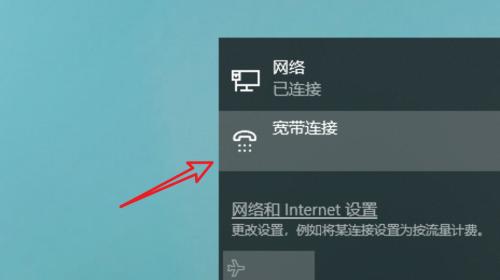
1.检查网络连接状态
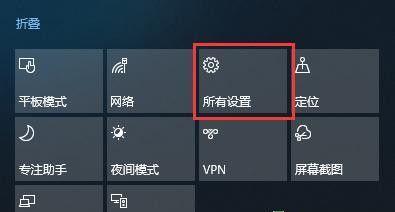
在设置局域网共享之前,首先要确保所有计算机都连接到同一个局域网,并且网络连接正常。
2.设置网络类型为“专用网络”
在Win10系统中,网络类型默认为“公用网络”,这会限制局域网共享的权限。要设置网络类型为“专用网络”,可以按以下步骤操作:
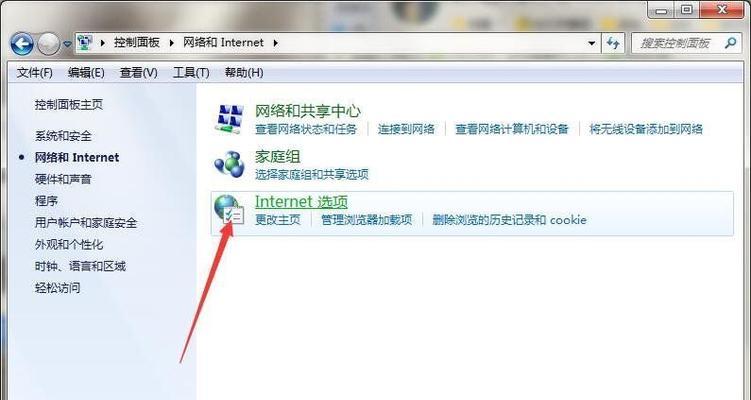
-打开“设置”应用程序。
-点击“网络和Internet”选项。
-在左侧导航栏中选择“以太网”或“Wi-Fi”,具体根据您的网络连接方式而定。
-在右侧窗口中,找到您当前连接的网络,并点击“网络设置”。
-将“网络配置文件”下的类型从“公用”改为“专用”,保存更改。
3.启用文件和打印机共享
Win10系统默认情况下禁用了文件和打印机共享功能,因此在设置局域网共享之前,需要手动启用该功能。具体操作步骤如下:
-打开“控制面板”。
-选择“网络和Internet”。
-点击“家庭组和共享中心”。
-在左侧导航栏中选择“更改高级共享设置”。
-在弹出的对话框中,展开“所有网络”并找到“文件和打印机共享”,选择“启用文件和打印机共享”。
4.创建共享文件夹
在Win10系统中,您可以选择将整个硬盘、文件夹或特定文件共享给其他计算机。为了实现局域网共享,您需要创建一个共享文件夹,并设置相关权限。具体操作步骤如下:
-在资源管理器中,找到您要共享的文件夹。
-右键单击该文件夹,并选择“属性”。
-切换到“共享”选项卡。
-点击“高级共享”,勾选“共享此文件夹”。
-点击“权限”,根据需要设置读写权限。
5.添加共享文件夹到“家庭组”
在Win10系统中,可以通过将共享文件夹添加到“家庭组”来实现文件和资源的共享。具体操作步骤如下:
-打开“控制面板”。
-选择“网络和Internet”。
-点击“家庭组和共享中心”。
-在左侧导航栏中选择“更改高级共享设置”。
-在弹出的对话框中,找到“家庭组连接”并点击“家庭组和共享中心设置”。
6.检查防火墙设置
Windows防火墙可能会阻止其他计算机访问您的共享文件夹。在设置局域网共享之前,需要确保防火墙允许共享访问。具体操作步骤如下:
-打开“控制面板”。
-选择“系统和安全”。
-点击“WindowsDefender防火墙”。
-在左侧导航栏中选择“高级设置”。
-在右侧窗口中,找到“入站规则”。
-确保存在一个允许局域网共享访问的规则。
7.确定其他计算机能够访问共享文件夹
在设置好局域网共享后,您需要确保其他计算机能够访问您的共享文件夹。具体操作步骤如下:
-在资源管理器中,输入共享文件夹的网络路径(\\计算机名\共享文件夹)。
-按下回车键,如果其他计算机能够访问共享文件夹,则说明设置成功。
8.解决访问权限问题
如果其他计算机无法访问您的共享文件夹,可能是由于访问权限设置不正确所致。您可以按以下步骤检查和修改访问权限:
-右键单击共享文件夹,并选择“属性”。
-切换到“安全”选项卡。
-点击“编辑”以修改权限。
-确保其他计算机拥有适当的权限。
9.使用用户名和密码进行认证
Win10系统中,您可以选择使用用户名和密码进行共享认证,以增加共享文件夹的安全性。具体操作步骤如下:
-在共享文件夹的属性中,切换到“安全”选项卡。
-点击“编辑”以修改权限。
-选择“添加”来添加新的用户。
-输入用户名和密码,并设置适当的权限。
10.使用组策略编辑器进行高级设置
如果您需要更高级的局域网共享设置,可以使用组策略编辑器进行详细配置。具体操作步骤如下:
-打开“运行”对话框(Win+R键)。
-输入“gpedit.msc”并按回车键打开组策略编辑器。
-导航到“计算机配置”>“管理模板”>“网络”>“文件资源管理器”。
-在右侧窗口中,找到与局域网共享相关的设置,并进行适当配置。
11.使用家庭组共享功能
Win10系统中的家庭组共享功能提供了更简单、更直观的方式来实现文件和资源的共享。具体操作步骤如下:
-打开“设置”应用程序。
-点击“账户”选项。
-在左侧导航栏中选择“家庭和其他人”。
-在右侧窗口中,点击“添加家庭成员”。
-选择“我要为他们创建账户”,并按照提示完成设置。
12.解决局域网共享速度慢的问题
如果在局域网共享过程中遇到了速度慢的问题,可以尝试以下解决方案:
-检查网络连接速度,确保网络运行正常。
-使用有线网络连接代替无线连接,以提高传输速度。
-确保共享文件夹的读写权限正确设置。
-关闭其他耗费带宽的应用程序。
13.解决局域网共享无法连接的问题
如果无法连接到其他计算机的共享文件夹,可以尝试以下解决方案:
-检查网络连接是否正常。
-检查防火墙设置,确保允许局域网共享访问。
-检查共享文件夹的权限设置,确保其他计算机拥有适当的权限。
-重新启动计算机和网络设备,以刷新网络连接。
14.局域网共享的安全性问题及解决方法
局域网共享存在一定的安全风险,未经授权的访问可能导致数据泄露或损坏。为了提高局域网共享的安全性,可以采取以下措施:
-设置强密码,并定期更改密码。
-使用防火墙和安全软件保护网络安全。
-不要共享敏感文件和信息。
-定期检查和更新操作系统和软件补丁。
15.局域网共享的优势和注意事项
局域网共享可以极大地提高工作效率和协作能力,但也需要注意一些事项:
-确保网络连接正常,以避免共享中断。
-限制共享访问权限,保护敏感数据的安全。
-定期备份共享文件,以防数据丢失。
-确保所有计算机上的操作系统和软件都是最新的,以确保兼容性和安全性。
通过本教程,您可以轻松地在Win10系统中设置局域网共享,实现文件和资源的快速共享。只需按照步骤进行配置,即可提高工作效率和协作能力,让团队成员之间更加便捷地共享信息。同时,务必注意共享安全性和注意事项,以确保数据的安全和可靠性。
版权声明:本文内容由互联网用户自发贡献,该文观点仅代表作者本人。本站仅提供信息存储空间服务,不拥有所有权,不承担相关法律责任。如发现本站有涉嫌抄袭侵权/违法违规的内容, 请发送邮件至 3561739510@qq.com 举报,一经查实,本站将立刻删除。